雖然WinXP系統已經停止更新服務了,但還是還有一部分人還在使用它,畢竟是使用比較長久的一款系統。可最近有用戶在打開QQ的時候,會出現腳本運行錯誤的問題。還以為卸載重裝QQ後會解決,但還是依然沒有解決。那遇到這種問題時我們該怎麼解決呢?下面就和大家說一下WinXP系統QQ出現腳本錯誤的解決方法。
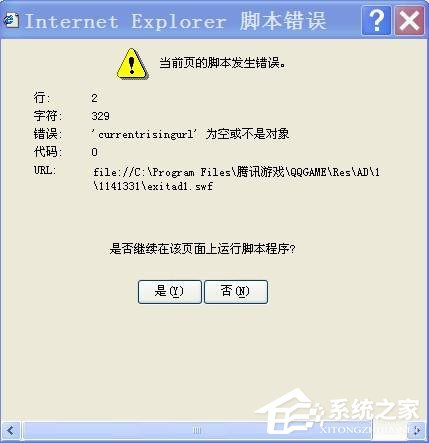
步驟如下:
第一步,先打開你使用的浏覽器,點擊“工具”。
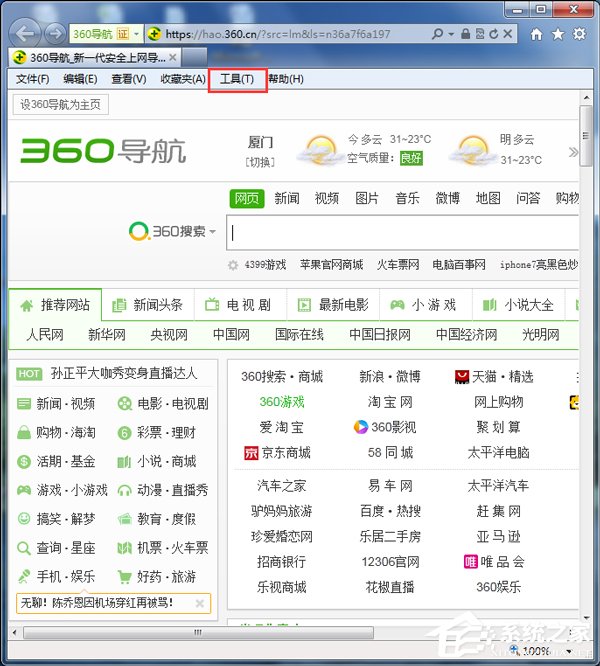
第二步,點開工具之後,點擊最下面的選項。
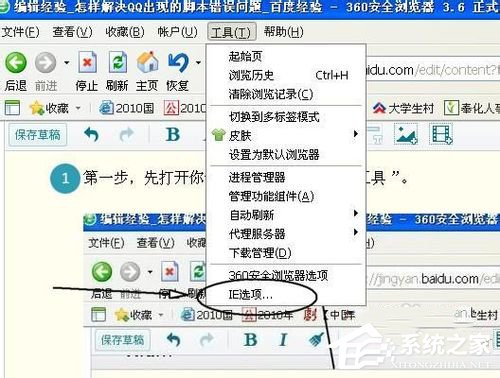
第三步,點開IE選項之後,點擊其中的“安全”,然後點擊右下方的“默認級別”,點擊確定。
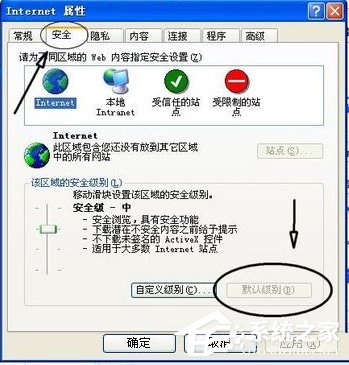
第四步,進入“Internet 選項”點擊“常規”選項卡,點擊“刪除文件”——“確定”,“刪除 Cookies”——單擊“確定”,“歷史記錄”下,單擊“清除歷史記錄”——“確定”。
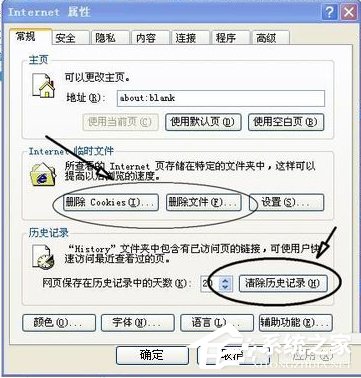
第五步,做完以上五步之後,關閉浏覽器,然後打開殺毒軟件進行全盤殺毒以及掃描木馬。
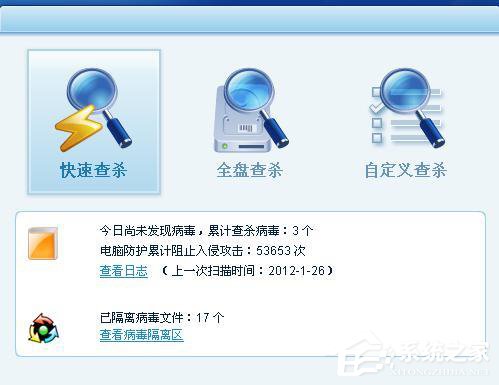
第六步,以上步驟全部完成之後,重啟一遍電腦,看看有沒有效果,如果還沒有效果,那就要考慮重裝一下系統了。
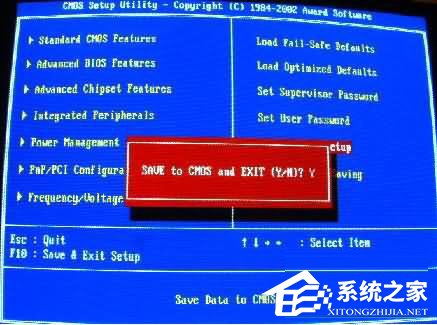
WinXP系統QQ出現腳本錯誤的解決方法就給大家詳細介紹到這裡了;如你在使用QQ的時候,也遇到這樣的問題的,可以試一下上述的方法,解決後你在打開QQ就不會出現這樣的問題了。